Win7系統自帶的防火牆能夠保護我們電腦的安全,如果系統防火牆沒有開啟,容易造成病毒及黑客的侵入。當用戶在Win7系統下開啟防火牆的時候,出現失敗並提示“錯誤3:系統找不到指定路徑”,這個問題該如何解決呢?
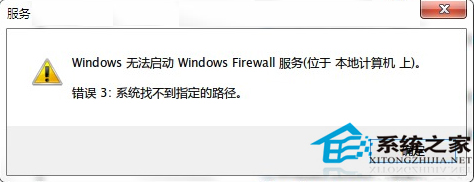
1、請按“Windows+R”輸入“Services.msc”回車打開服務,查看服務對應的可運行文件路徑,以Windows Firewall為例。
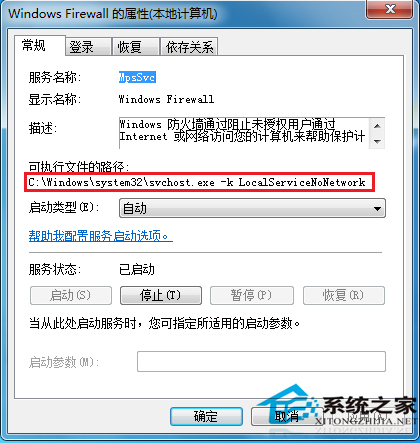
2、按“Windows+R”輸入“regedit”回車打開注冊表,並定位到HKEY_LOCAL_MACHINE\SYSTEM\CurrentControlSet\services\MpsSvc,確認ImagePath的數值數據是否相同,如“%SystemRoot%\system32\svchost.exe -k LocalServiceNoNetwork”。
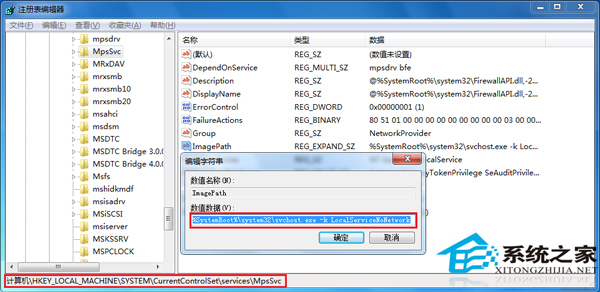
上面就是Win7開啟防火牆失敗提示“錯誤3:系統找不到指定路徑”的解決方法介紹了,雖然現在有很多第三方安全軟件,但防火牆還是有必要開啟的。